記事のターゲット
- 現場でGrep検索が必要な人
- ログからIDごとのエラーを探したい人
Grep検索とは(知っている方は飛ばしてください)
指定した条件に合う文字列を探すことをGrep検索といいます。もともとはUnix等で使用されるコマンドなのですが、サクラエディタでは検索した結果をエディタに表示することができます。
個人開発でも便利なコマンドですが、本領を発揮するのは開発現場でのログ検証時です。
多人数で開発していると、全員の操作ログが1つのファイルに吐き出されていきます。その中から自分の操作したものだけを一つずつ人力で探すのは時間の無駄です。そのため、基本的にはGrep検索を使用して必要なログのみを抽出していきます。
やり方
今回は例として、ログの中からERRORとWARNが指定されている文章を探し出す方法です。
(^(?=.*ERROR)(?=.*ユーザーA).*$)|(^(?=.*WARN)(?=.*ユーザーA).*$)上の正規表現中のユーザーAの部分に探したいユーザー名を入れることで、そのユーザーのERRORとWARNのログを探し出すことができます。
サクラエディタを開いた状態でCtrl+Gを同時押しすることで開く以下のウィンドウに入力していきます。
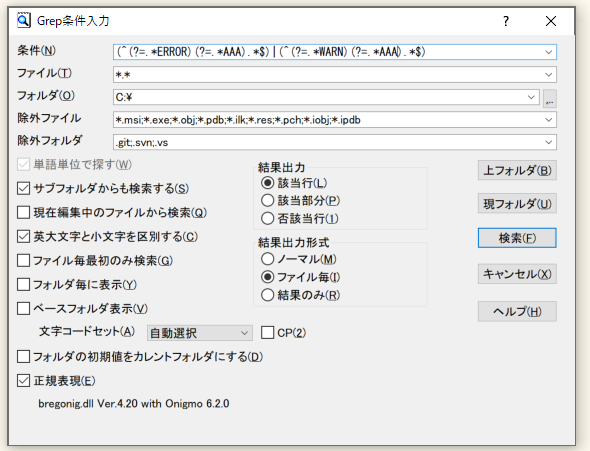
条件部分に先ほどのコードを記述し、ウィンドウ下部の正規表現の部分にチェックを付けます。
探したいファイルや、ファイルが集まっているフォルダを指定し、検索ボタンを押下することで条件に合ったログのみを出力することができます。
もし条件をさらに増やしたい場合は一番外側の(^.$)の内側にある括弧部分を増やしていくことで対応できます。
(^(?=.ERROR)(?=.AAA).$)|(^(?=.WARN)(?=.AAA)|(^(?=.ここが)(?=.増やした部分)(?=.条件も増やせるよ).$)最後に
今回ユーザーに関連したログを探しましたが、別の語句でも柔軟に対応できるので、現場等で試してみてください。
私も教わったものを備忘録として記事にしているだけなのでいろいろな場面で使用するようにしたいです。